Cómo recuperar el acceso al disco duro, solucionar el error de no poder abrir el disco duro

En este artículo, te guiaremos sobre cómo recuperar el acceso a tu disco duro cuando falla. ¡Sigamos!
Comprimir archivos PDF ayuda a reducir significativamente el tamaño de los archivos PDF, lo que hace que el envío de archivos sea más sencillo en caso de que el archivo enviado exceda el tamaño especificado en Gmail . Para comprimir archivos PDF rápidamente, dispones de muchas herramientas en línea que te ayudarán. El archivo comprimido no afectará el contenido ni el diseño del documento, especialmente aquellos documentos con imágenes o diagramas en su interior. Aquí hay algunas herramientas de compresión de PDF en línea.
Tabla de contenido
Paso 1:
Los usuarios acceden al sitio web de Adobe Acrobat y luego hacen clic en Seleccionar un archivo para cargar el archivo PDF cuyo tamaño desean reducir.
https://www.adobe.com/vn_vi/acrobat/online/compress-pdf.html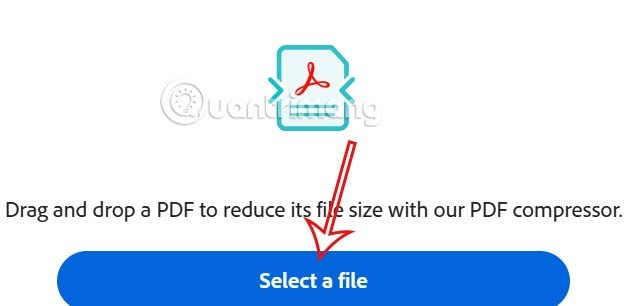
Paso 2:
Espera a que el archivo PDF se cargue en el sitio web y luego elige el tipo de reducción de tamaño de PDF con 3 opciones como se muestra. Cada opción tendrá características diferentes, así que elige según tus necesidades. Una vez seleccionado, haga clic en Comprimir a continuación para continuar.
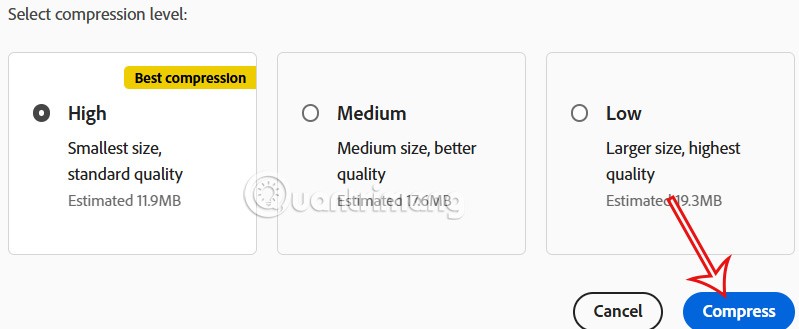
Paso 3:
Después de seleccionar, el proceso de compresión del archivo PDF se realiza inmediatamente. Espere a que se complete este proceso, luego haga clic en Descargar para descargar el archivo. Se le mostrará el tamaño reducido del archivo PDF.
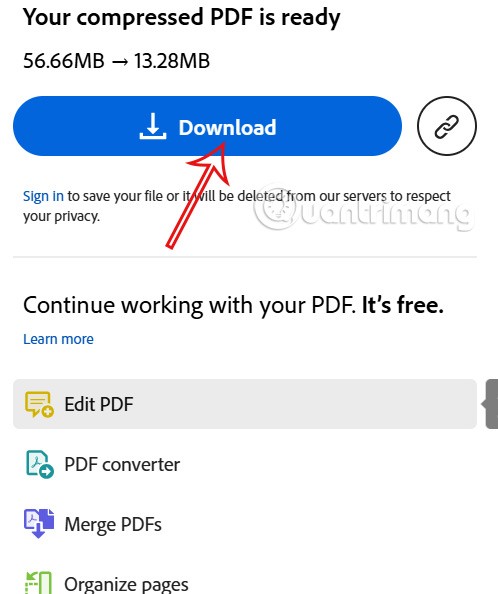
Paso 1:
En la interfaz de PDF24 Tools, haga clic en Seleccionar archivos para cargar el archivo PDF cuyo tamaño desea reducir. Los usuarios pueden cargar varios archivos PDF al sitio web si es necesario.
https://tools.pdf24.org/vi/nen-pdf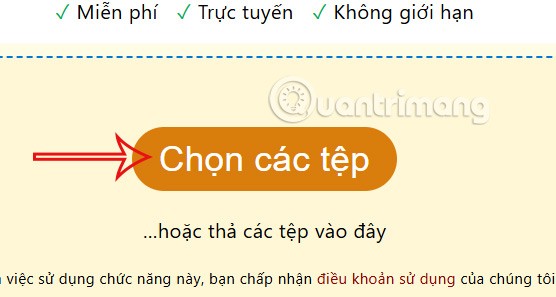
Paso 2:
También estamos esperando que el archivo PDF se cargue en el sitio web. Si el archivo PDF es grande, esta descarga tardará mucho tiempo. Haga clic en Comprimir para reducir el tamaño del archivo.
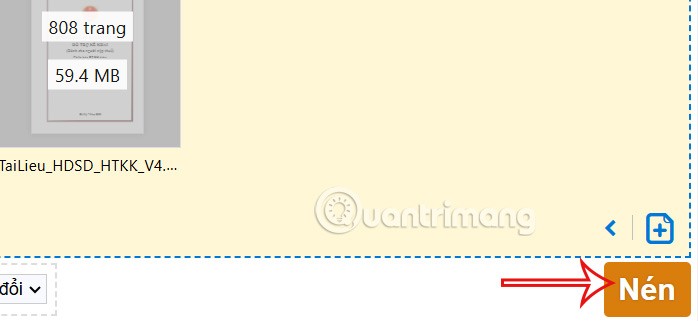
Paso 3:
El proceso de compresión de archivos PDF en PDF24 Tools se realiza inmediatamente después. Como resultado, verá el archivo PDF después de ser comprimido con su capacidad actual, haga clic en Descargar para realizar.
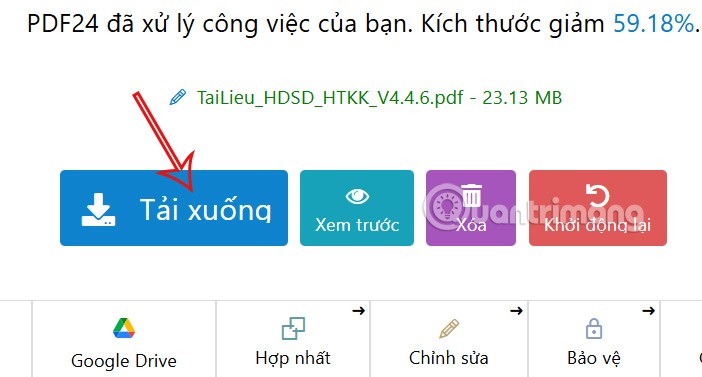
Smallpdf es un servicio de procesamiento de archivos PDF muy popular hoy en día. Smallpdf ofrece a los usuarios una variedad de opciones, desde convertir formatos de archivos PDF, fusionar o cortar archivos PDF , crear contraseñas o eliminar contraseñas de archivos PDF fácilmente.
Paso 1:
Primero, accede a la página de inicio de Smallpdf en el enlace smallpdf.com . En la interfaz de la página de inicio verá muchas opciones de edición de archivos PDF. Para comprimir el archivo PDF hacemos clic en la opción Comprimir PDF .
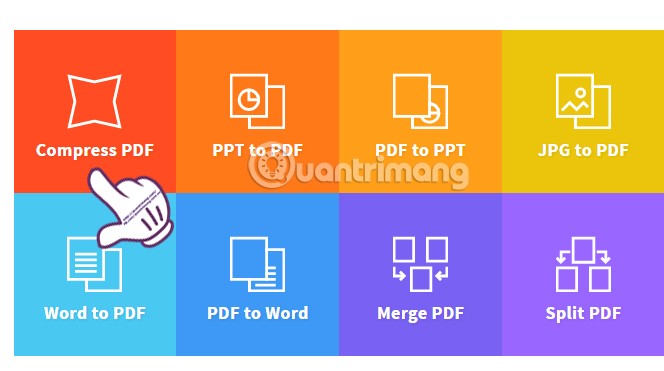
Paso 2:
En la nueva interfaz, hacemos clic en Elegir archivo para seleccionar el archivo PDF que queremos comprimir disponible en el ordenador. O puedes cargar el archivo en Google Drive o Dropbox.
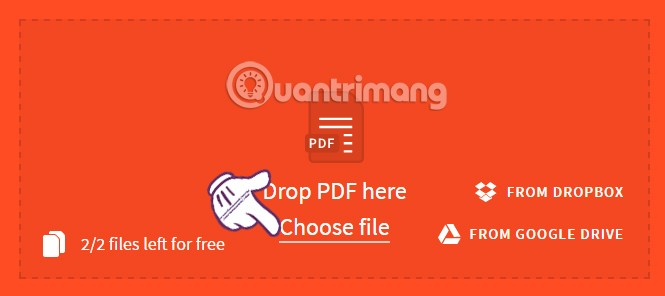
Paso 3:
Espere a que se complete el proceso de descarga y compresión en Smallpdf. Dependiendo de qué tan pesado o liviano sea su archivo PDF, el tiempo que tomará reducir el tamaño del archivo será rápido o lento.
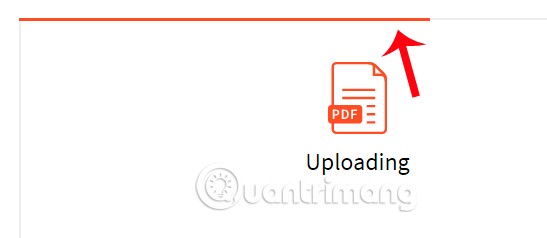
Cuando se complete el proceso de compresión de archivos, la interfaz de Smallpdf se verá como la imagen de abajo. Recibiremos una notificación del tamaño completo del archivo PDF después de la compresión. Por ejemplo, un archivo PDF de 42,73 MB se comprime a 19,32 MB.
Para descargar el archivo PDF completo, haga clic en el ícono de la flecha o cargue el archivo PDF en Google Drive o Dropbox.
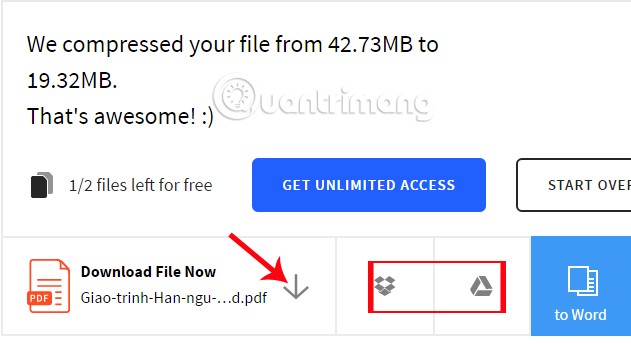
La segunda aplicación de compresión de PDF en línea que queremos presentar a los lectores es el servicio Convertio. La aplicación ofrece opciones para convertir archivos de audio, vídeo e imágenes y comprimir archivos PDF.
Paso 1:
Los usuarios acceden a la página de inicio de Convertio a través del enlace convertio.co . En la interfaz de la página de inicio, hacemos clic en Herramientas y seleccionamos Comprimir PDF .
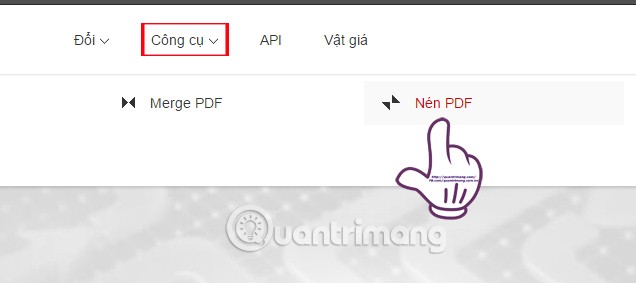
Paso 2:
A continuación, hacemos clic en 1 de los 4 iconos para obtener el archivo PDF que queremos comprimir, desde el ordenador, desde Dropbox, Google Drive o a través del enlace URL del archivo PDF. Aquí elegiré descargar un archivo disponible en mi computadora.
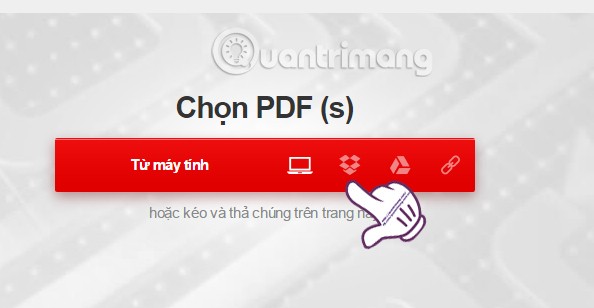
Paso 3:
En la siguiente interfaz veremos el archivo PDF cargado en Convertio. Al mismo tiempo, los usuarios tendrán 3 opciones para comprimir archivos PDF, incluyendo:
Dependiendo de la necesidad de comprimir el tamaño del archivo PDF, elegimos 1 de las 3 opciones de compresión de archivos anteriores.

Paso 4:
Cuando se complete el proceso de descarga del archivo y también haya elegido el método de compresión del archivo, hacemos clic en Comprimir archivo a continuación.
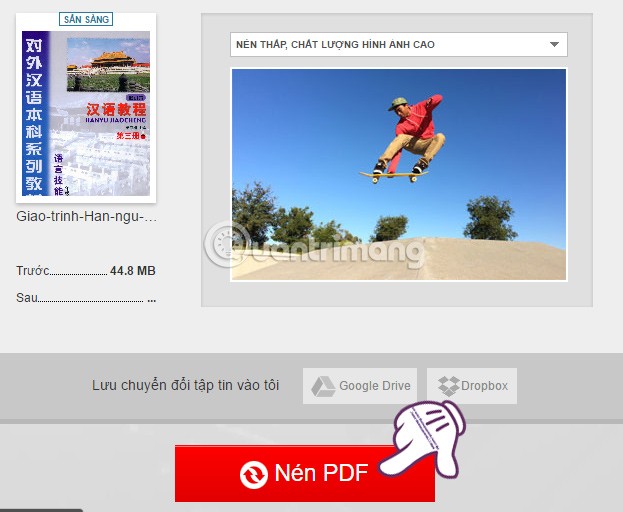
Paso 5:
Cuando la interfaz aparece como se muestra a continuación, significa que el proceso de compresión del archivo PDF ha sido exitoso. El tamaño del archivo se ha reducido significativamente. Los usuarios pueden hacer clic en Descargar o cargar el archivo a Google Drive y Dropbox.
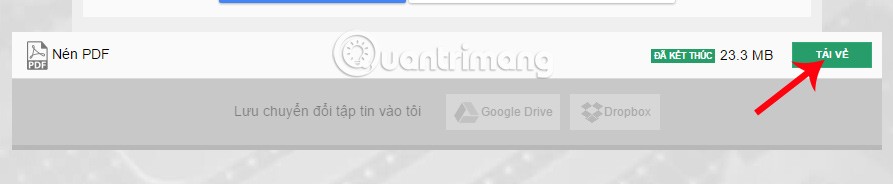
Al igual que la aplicación Smallpdf, ilovepdf se centra principalmente en la edición y manipulación de archivos PDF, como fusionar archivos PDF, dividir archivos PDF, convertir archivos Excel a PDF,...
Paso 1:
Primero, accede a la página de inicio de ilovepdf en ilovepdf.com . En la interfaz del programa, haga clic en Comprimir PDF para comprimir el archivo PDF.
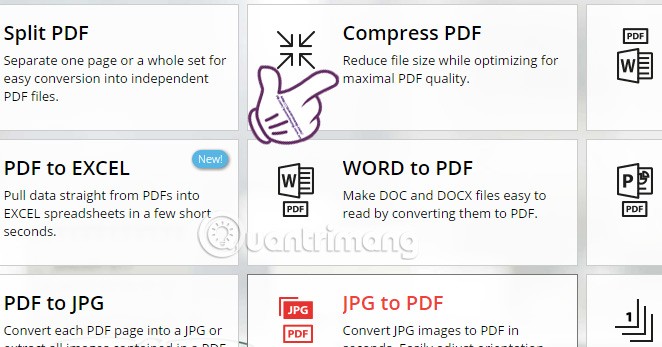
Paso 2:
A continuación, también elegimos cargar archivos desde la computadora al hacer clic en Seleccionar archivo PDF , o hacer clic en el icono de Google Drive o Dropbox para seleccionar el archivo.
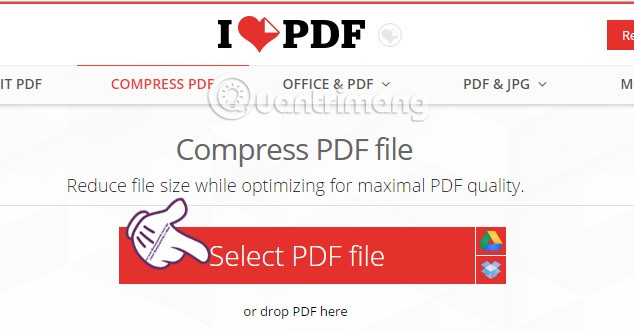
Paso 3:
Su próximo trabajo es seleccionar el archivo PDF cuyo tamaño desea reducir. Luego, espera a que se complete el proceso de compresión del archivo PDF en ilovepdf.
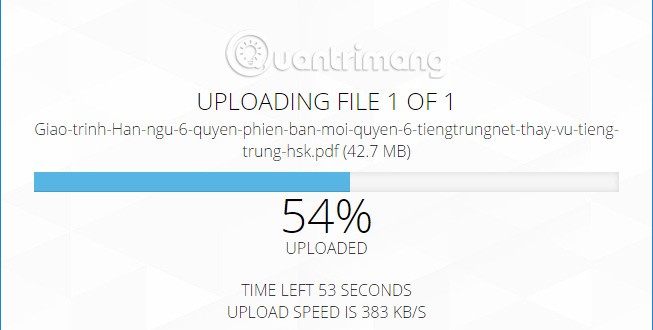
Paso 4:
Cuando la interfaz aparece como se muestra a continuación, el proceso de compresión del archivo PDF es exitoso. Los usuarios hacen clic en Descargar PDF comprimido para descargar el archivo PDF a su computadora o cargarlo directamente a dos herramientas para guardar archivos en línea: Google Drive o Dropbox. Veremos que el tamaño del archivo PDF se reduce relativamente.
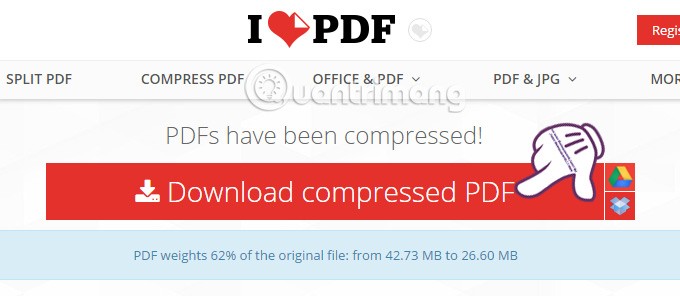
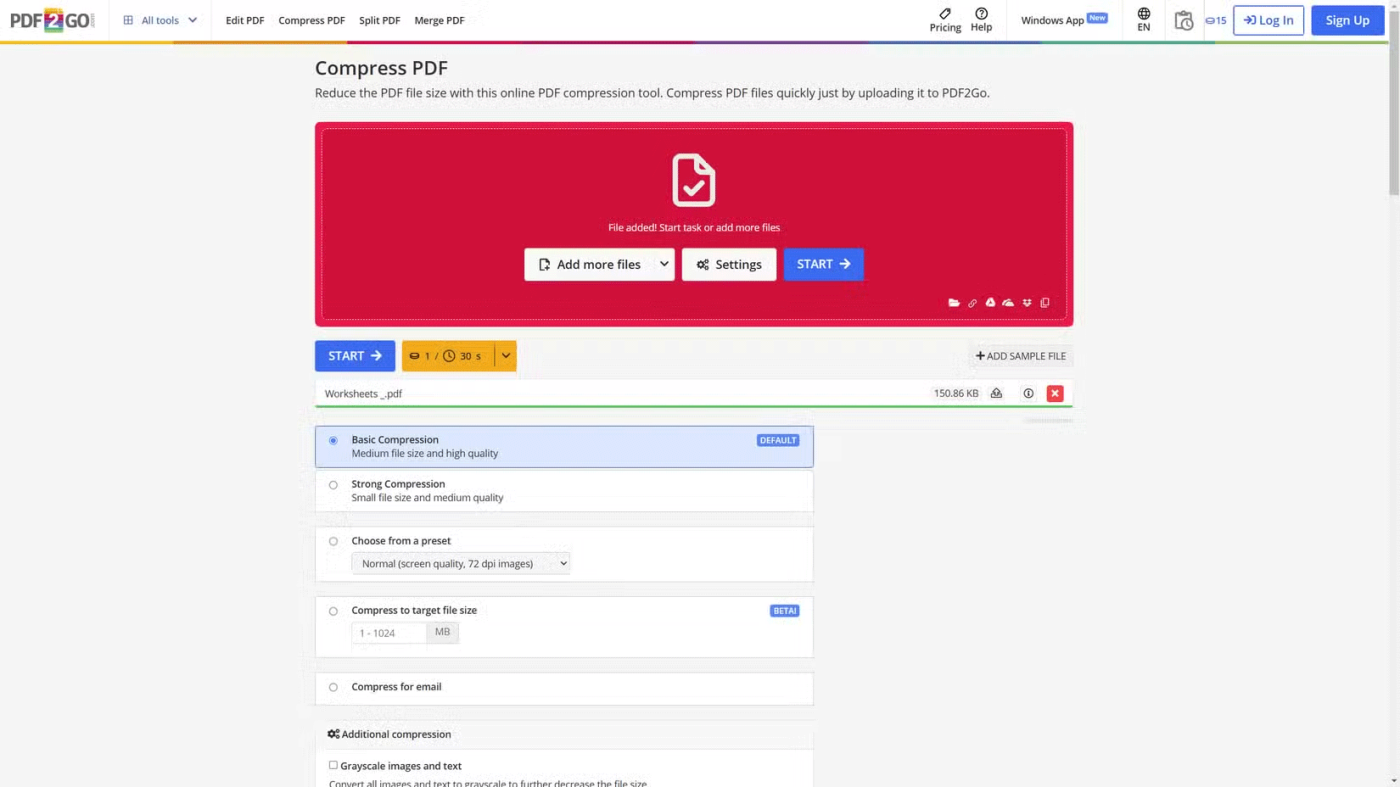
PDF2Go es una herramienta de compresión de PDF en línea versátil que ofrece una gama impresionante de opciones. De forma predeterminada, puede elegir entre "Compresión básica" para un equilibrio entre el tamaño y la calidad del archivo, o "Compresión fuerte" para archivos más pequeños a costa de la fidelidad visual.
Pero PDF2Go también ofrece opciones preestablecidas para casos de uso específicos, como “Normal” para documentos con calidad de pantalla (perfecto para permitir que ChatGPT lea su PDF) o “Comprimir para correo electrónico” para asegurarse de que su PDF sea lo suficientemente pequeño para enviarlo por correo electrónico sin problemas.
Una característica única es la capacidad de comprimir PDF a un tamaño de archivo de destino de 1 MB a 1 GB. Esta función es útil cuando necesita cumplir requisitos de tamaño específicos. También puede optar por convertir la imagen a escala de grises o eliminarla por completo para una mayor compresión.
Lamentablemente, PDF2Go lo limita a procesar solo dos archivos por tarea en la versión gratuita. Para comprimir varios PDF a la vez, necesitará una suscripción Premium. Los planes Premium utilizan un sistema basado en créditos, deduciendo 1 crédito por cada 30 segundos de tiempo de procesamiento.
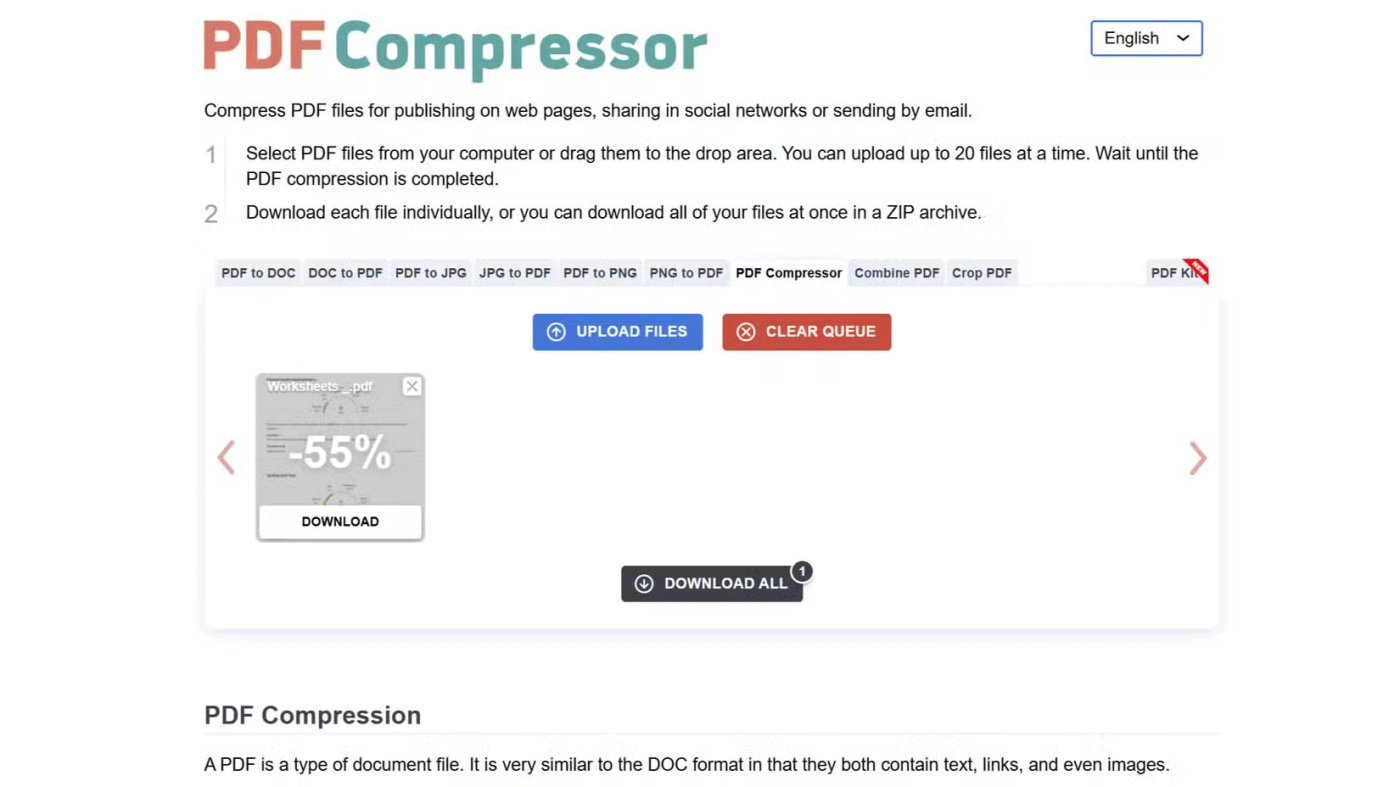
PDF Compressor es una herramienta sencilla y sin lujos para reducir el tamaño de sus archivos PDF. Puede seleccionar archivos de su computadora o arrastrarlos y soltarlos en el área designada. Una característica destacada es la capacidad de comprimir hasta 20 archivos PDF a la vez: el límite más alto entre las herramientas mencionadas en el artículo.
Curiosamente, cuando probé PDF Compressor cargando 21 archivos, los manejó todos sin problemas. Esto sugiere que el límite de 20 archivos puede no aplicarse estrictamente, lo que da a los usuarios algo de espacio para comprimir lotes más grandes.
Después de la compresión, PDF Compressor le mostrará una lista de archivos procesados, cada uno con un porcentaje que indica cuánto se ha reducido el tamaño del archivo. Puede descargar estos archivos PDF comprimidos individualmente o descargarlos cómodamente todos a la vez en un archivo ZIP.
Si bien PDF Compressor puede no tener el conjunto de funciones más amplio, su simplicidad y capacidad para manejar lotes más grandes de archivos lo convierten en una opción confiable para una compresión de PDF rápida y sin complicaciones. Elimina automáticamente todos los archivos cargados de su servidor después de 1 hora de procesamiento. Si regularmente necesitas comprimir varios archivos PDF a la vez, definitivamente vale la pena probar PDF Compressor.
Entonces, ya sea que solo esté trabajando con unos pocos archivos PDF o tenga muchos archivos para comprimir, estas herramientas en línea pueden ayudarlo. Son rápidos, fáciles de usar y lo mejor de todo, completamente gratuitos. Combínalos con estas habilidades básicas de gestión de PDF y te convertirás en un experto en PDF en poco tiempo.
Arriba hay algunos servicios que ayudan a los usuarios a comprimir archivos PDF, reducir el tamaño de archivos PDF para que sea más cómodo compartir archivos. Todos los servicios mencionados anteriormente son completamente gratuitos, por lo que podemos estar tranquilos al utilizarlos. El archivo PDF después de reducir la capacidad aún conserva el mismo contenido, la calidad de la imagen no cambia demasiado.
En este artículo, te guiaremos sobre cómo recuperar el acceso a tu disco duro cuando falla. ¡Sigamos!
A primera vista, los AirPods parecen iguales a cualquier otro auricular inalámbrico. Pero todo cambió cuando se descubrieron algunas características poco conocidas.
Apple ha presentado iOS 26, una importante actualización con un nuevo diseño de vidrio esmerilado, experiencias más inteligentes y mejoras en aplicaciones conocidas.
Los estudiantes necesitan un tipo específico de portátil para sus estudios. No solo debe ser lo suficientemente potente como para desempeñarse bien en su especialidad, sino también lo suficientemente compacto y ligero como para llevarlo consigo todo el día.
Agregar una impresora a Windows 10 es sencillo, aunque el proceso para dispositivos con cable será diferente al de los dispositivos inalámbricos.
Como sabes, la RAM es un componente de hardware muy importante en una computadora, ya que actúa como memoria para procesar datos y es el factor que determina la velocidad de una laptop o PC. En el siguiente artículo, WebTech360 te presentará algunas maneras de detectar errores de RAM mediante software en Windows.
Los televisores inteligentes realmente han conquistado el mundo. Con tantas funciones excelentes y conectividad a Internet, la tecnología ha cambiado la forma en que vemos televisión.
Los refrigeradores son electrodomésticos familiares en los hogares. Los refrigeradores suelen tener 2 compartimentos, el compartimento frío es espacioso y tiene una luz que se enciende automáticamente cada vez que el usuario lo abre, mientras que el compartimento congelador es estrecho y no tiene luz.
Las redes Wi-Fi se ven afectadas por muchos factores más allá de los enrutadores, el ancho de banda y las interferencias, pero existen algunas formas inteligentes de mejorar su red.
Si quieres volver a iOS 16 estable en tu teléfono, aquí tienes la guía básica para desinstalar iOS 17 y pasar de iOS 17 a 16.
El yogur es un alimento maravilloso. ¿Es bueno comer yogur todos los días? Si comes yogur todos los días, ¿cómo cambiará tu cuerpo? ¡Descubrámoslo juntos!
Este artículo analiza los tipos de arroz más nutritivos y cómo maximizar los beneficios para la salud del arroz que elija.
Establecer un horario de sueño y una rutina para la hora de acostarse, cambiar el despertador y ajustar la dieta son algunas de las medidas que pueden ayudarle a dormir mejor y despertarse a tiempo por la mañana.
¡Alquiler por favor! Landlord Sim es un juego de simulación para dispositivos móviles iOS y Android. Jugarás como propietario de un complejo de apartamentos y comenzarás a alquilar un apartamento con el objetivo de mejorar el interior de tus apartamentos y prepararlos para los inquilinos.
Obtén el código del juego Bathroom Tower Defense de Roblox y canjéalo por emocionantes recompensas. Te ayudarán a mejorar o desbloquear torres con mayor daño.













